Vous n'êtes pas satisfait de la vitesse de téléchargement de votre PC et souhaitez augmenter la vitesse de téléchargement ? Ne t'en fais pas. Après avoir lu notre article, vous trouverez votre solution.
Dans cet article, vous apprendrez :
- Si vous souhaitez utiliser OpenDNS, tapez 208.67.222.222 et 208.67.220.220 un.
- Si vous souhaitez utiliser le DNS public de Google, saisissez 8.8.8.8 et 8.8.4.4 un.
- l'Internet
- pilote réseau
- mise à jour du pilote
Avant d'entrer dans les profondeurs du diagnostic d'erreur, ...
Avant de plonger dans les profondeurs du dépannage, c'est une bonne idée de vérifier votre vitesse de téléchargement :
1) Aller à ce site .
2) Cliquez LES pour tester votre vitesse.

3) Si vous voyez que votre vitesse de téléchargement est nettement plus rapide que les fichiers en cours de téléchargement, le problème n'est probablement pas votre connexion Internet.
Si votre vitesse de téléchargement est beaucoup plus lente que promis, vous devez réduire le nombre d'appareils connectés à Internet .
Si vous utilisez le WiFi, nous vous recommandons de connecter votre ordinateur plus proche à votre routeur car si la connexion sans fil à votre routeur est mauvaise, cela peut entraîner une vitesse Internet lente.
Essayez ces solutions :
Voici 7 solutions possibles qui peuvent éliminer rapidement votre problème. Cependant, vous n'avez pas besoin de passer par toutes les solutions possibles. Parcourez la liste jusqu'à ce que vous en trouviez une efficace.
Solution 1 : Fermez toutes les applications non essentielles
Si vous téléchargez un fichier volumineux (ou petit), il est utile de fermer les applications qui utilisent votre bande passante, en particulier les jeux et les vidéos en ligne. Pour fermer complètement les applications, utilisez le Gestionnaire des tâches :
1) Sur votre clavier, appuyez en même temps sur les touches Ctrl + Maj + Échap pour afficher directement le Gestionnaire des tâches.
2) Cliquez dessus avis et choisissez Regrouper par type en dehors.
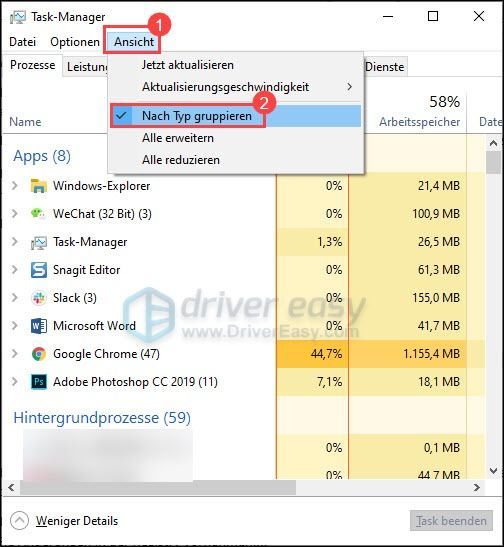
3) Cliquez sur une application que vous souhaitez fermer, puis cliquez sur tâche finale .
Répétez cette étape jusqu'à ce que vous ayez fermé toutes les applications inutiles.
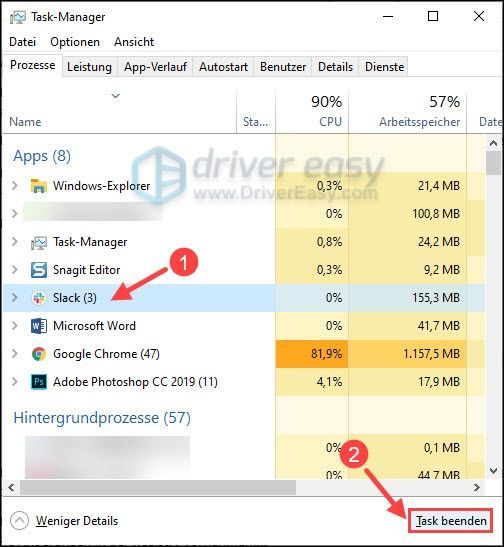
4) Vérifiez maintenant si cela aide à augmenter votre vitesse de téléchargement.
Solution 2 : Mettez à jour votre pilote réseau
Si votre pilote réseau est obsolète ou buggé, votre réseau ne peut pas non plus fonctionner à plein régime. Mettez donc à jour votre pilote réseau.
Il est recommandé d'utiliser notre outil - Conducteur facile utiliser. Comme il s'agit de l'option la plus rapide que vous puissiez utiliser pour disposer du pilote réseau le plus récent et le plus correct sur votre PC.
Conducteur facile détecte automatiquement votre système et trouve les pilotes appropriés pour celui-ci. Vous n'avez pas besoin de savoir exactement quel système possède votre ordinateur. Vous n'avez pas non plus besoin de prendre le risque de télécharger et d'installer un mauvais pilote. De plus, vous n'avez pas à vous soucier de faire des erreurs lors de l'installation.
Les deux pilotes faciles Libérer- et Version Pro scannez maintenant votre ordinateur et écoutez Toutes les personnes pilotes requis. Mais avec ça Version Pro tout créer avec seulement 2 clics (et vous obtenez plein soutien ainsi qu'un Garantie de remboursement de 30 jours ).
un) Télécharger et installer Conducteur facile .
2) Courir Conducteur facile et cliquez Scanne maintenant . Tous les pilotes problématiques sont répertoriés après la numérisation.
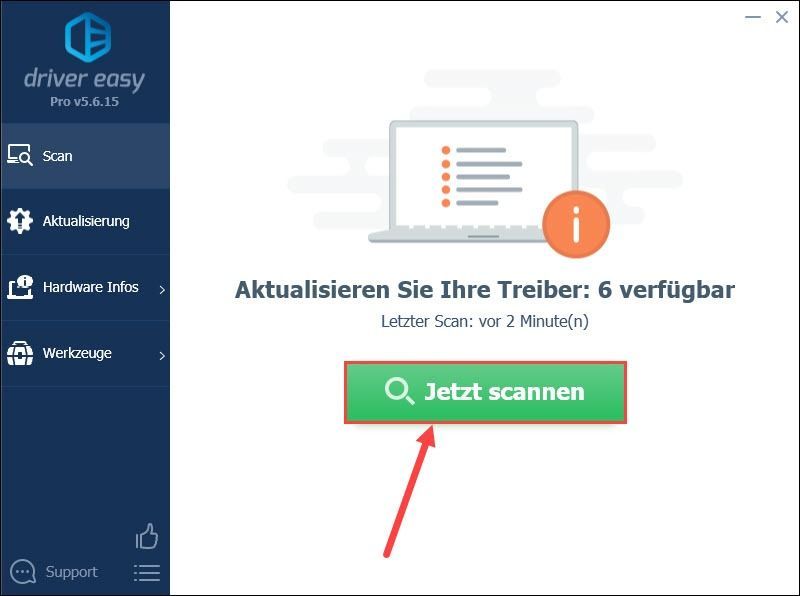
3) Cliquez Rafraîchir tout pour mettre à jour les pilotes obsolètes ou défectueux sur votre PC. (Dans ce cas, le Version Pro Obligatoire - Vous serez invité à entrer le Version gratuite sur le Version Pro mise à niveau lorsque vous cliquez sur le bouton Tout mettre à niveau. )
Si vous ne le faites pas Version Pro Si vous voulez acheter, vous pouvez bien sûr aussi Version gratuite utiliser. Mais un seul nouveau pilote peut être téléchargé à chaque fois et vous devez installer les nouveaux pilotes en utilisant le processus Windows standard.
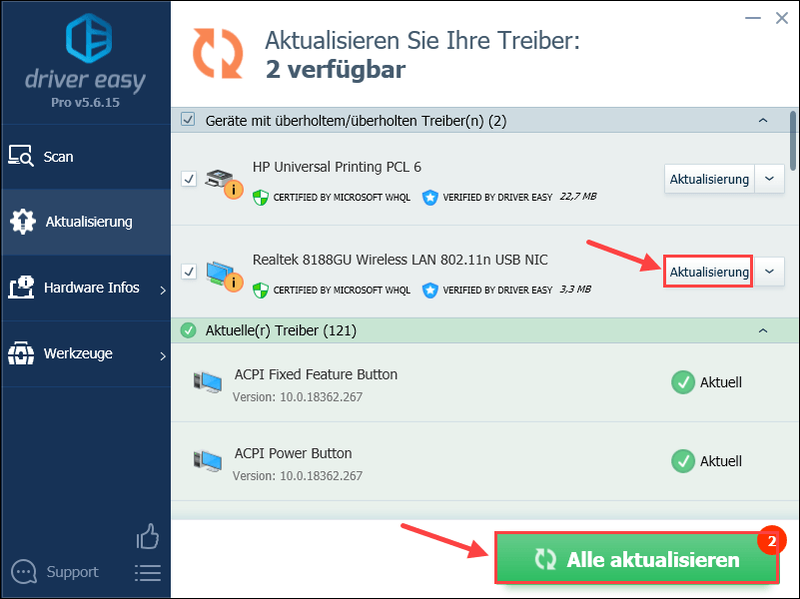 Pilote Easy Pro offre un support technique complet. Si vous avez besoin d'aide, veuillez contacter notre équipe d'assistance Driver Easy au .
Pilote Easy Pro offre un support technique complet. Si vous avez besoin d'aide, veuillez contacter notre équipe d'assistance Driver Easy au . 4) Redémarrez votre PC et vérifiez si votre vitesse de téléchargement a augmenté.
Solution 3 : Vider le cache de votre routeur
Pour les utilisateurs WiFi, cela peut également vous aider à réinitialiser le cache de votre routeur. Déconnectez le routeur et le modem de l'ordinateur. Attendez environ une minute, puis rebranchez tout. Vérifiez si cela fait quelque chose pour vous. Sinon, essayez la solution suivante.
Solution 4 : Identifiez et résolvez automatiquement la cause
Divers problèmes de PC et applications indésirables peuvent réduire votre vitesse Internet et il est souvent difficile d'identifier et d'exclure la cause de l'erreur. Heureusement, le puissant outil - Reimage permet d'effectuer une analyse plus approfondie de votre PC et de tout réparer.
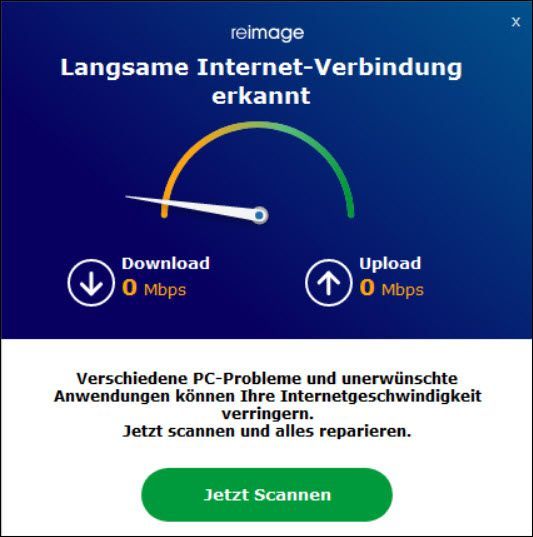
Exécutez la réparation Reimage maintenant pour obtenir un rapport PC gratuit et euh un scanner de logiciels espions et de virus gratuit obtenir.
un) Télécharger et installez Reimage.
2) Courir Réimager et cliquez Et .
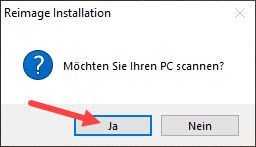
3) L'analyse s'exécute automatiquement et prend quelques minutes. Attendez que le processus d'analyse se termine.
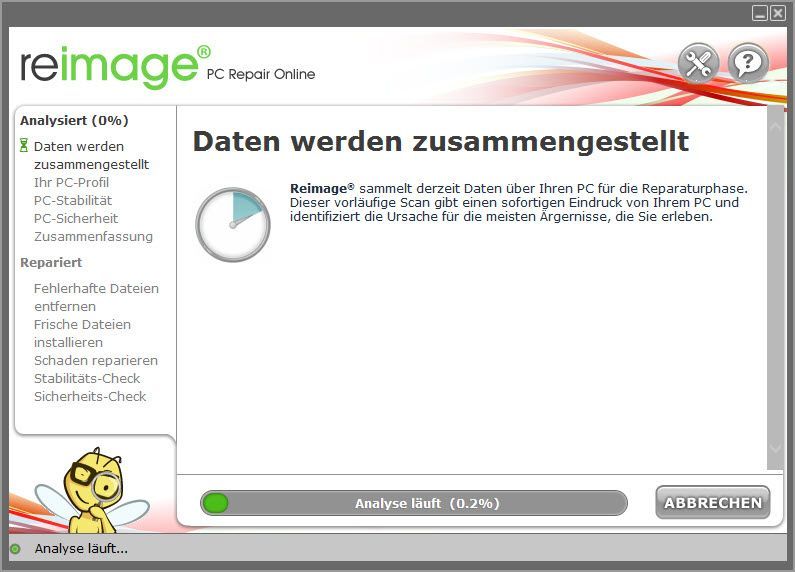
4) Après l'analyse gratuite, un rapport sera généré sur votre système, qui vous indiquera quel est l'état de votre système et quels problèmes votre système rencontre.
Pour que votre système soit réparé automatiquement, cliquez sur COMMENCER LA RÉPARATION .
(Cela nécessite la version complète de Reimage, qui comprend également un support technique gratuit et un Garantie de remboursement de 60 jours contient.)
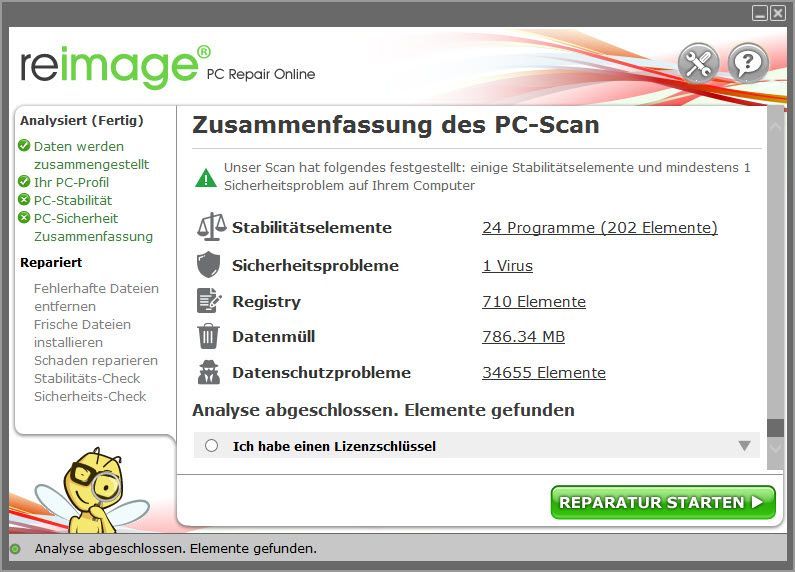 Reimage offre un support technique 24h/24 et 7j/7. Si vous avez besoin d'aide pour utiliser Reimage, cliquez sur le point d'interrogation dans le coin supérieur droit du logiciel ou contactez l'équipe via :
Reimage offre un support technique 24h/24 et 7j/7. Si vous avez besoin d'aide pour utiliser Reimage, cliquez sur le point d'interrogation dans le coin supérieur droit du logiciel ou contactez l'équipe via : Discuter: https://tinyurl.com/y7udnog2
Téléphoner: 1-408-877-0051
E-mail: support@reimageplus.com / forwardtosupport@reimageplus.com
Solution 5 : Réinitialisez votre serveur DNS
DNS (Domain Name System) traduit une adresse de site Web en une adresse IP afin que votre ordinateur puisse la comprendre. Vous pouvez essayer de réinitialiser votre serveur DNS sur un serveur DNS fiable pour augmenter la vitesse de téléchargement :
1) Cliquez avec le droits boutonner accès Internet en bas à droite de votre bureau et sélectionnez Ouvrir les paramètres réseau et Internet en dehors.
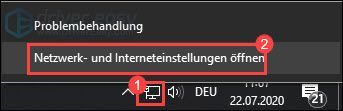
2) Si vous utilisez un réseau local, cliquez sur Ethernet ; Si vous utilisez le Wi-Fi, cliquez sur ACCÈS INTERNET SANS FIL .
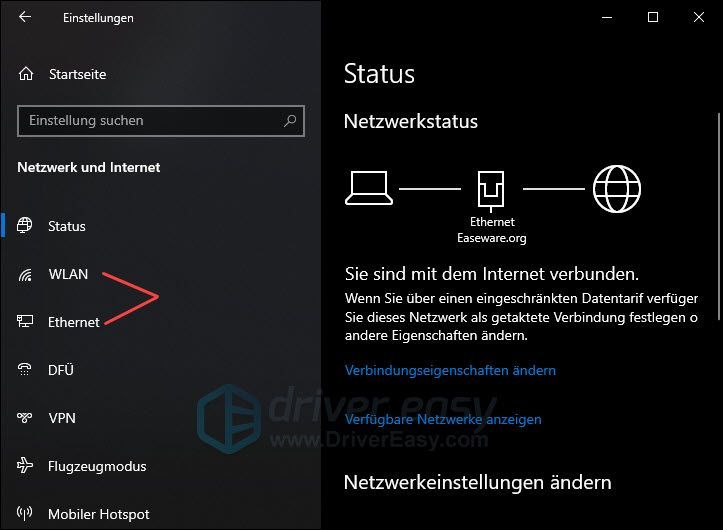
3) Cliquez Modifier les options de l'adaptateur .
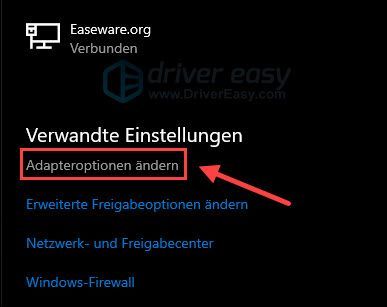
4) Cliquez avec le droits Cliquez avec le bouton droit sur votre réseau qui est opérationnel. Choisir Propriétés en dehors.
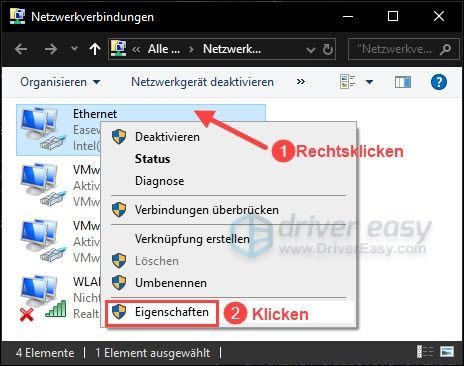
5) Cliquez Protocole Internet, Version 4 (TCP/IPv4) puis vers le haut Propriétés .
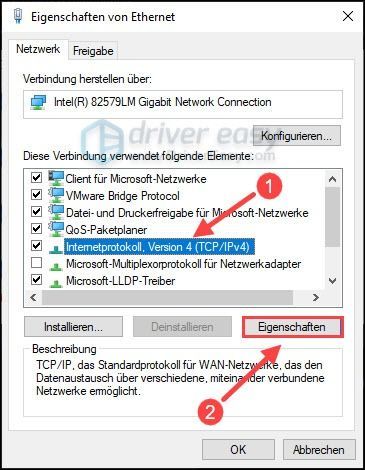
6) Choisissez Utilisez l'adresse IP suivante : dans la deuxième partie. Entrez ensuite les adresses DNS préférées et alternatives.
Les serveurs DNS fiables incluent OpenDNS et DNS public de Google .
Cliquez ensuite sur d'accord .
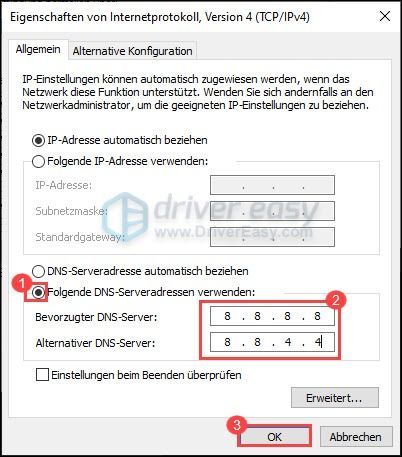
7) Cliquez Conclure .
8) Redémarrez votre ordinateur et voyez si cela a augmenté votre vitesse de téléchargement.
Solution 6 : Limiter la bande passante lors du téléchargement en arrière-plan
Si votre ordinateur télécharge automatiquement les mises à jour Windows en arrière-plan, votre vitesse de téléchargement ralentira également soudainement. Désactivez la fonction Télécharger les mises à jour en arrière-plan pour augmenter votre vitesse de téléchargement.
1) Sur votre clavier, appuyez simultanément sur la touche Goût Windows + I (Taille je ).
2) Cliquez Windows Update puis tout droit Options étendues .
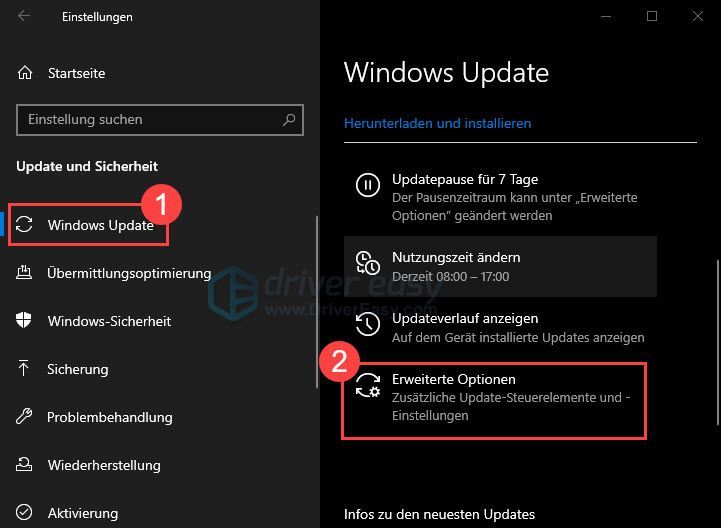
3) Sous Choisir quand les mises à jour sont installées, cliquez sur Optimisation de la livraison .
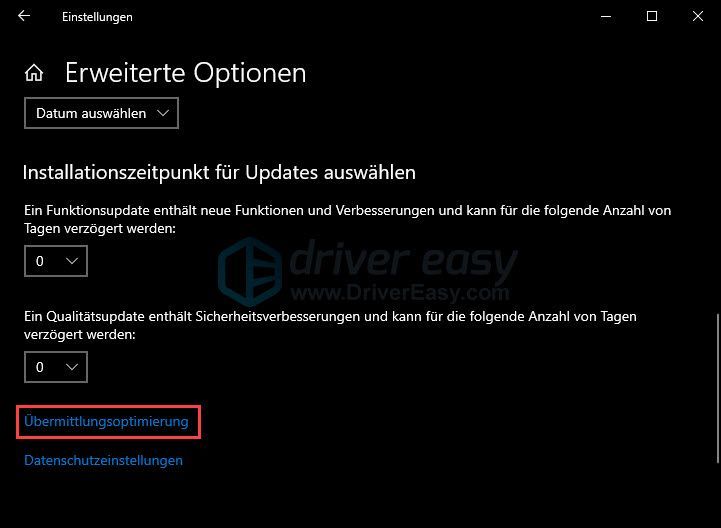
4) Cliquez Options étendues .
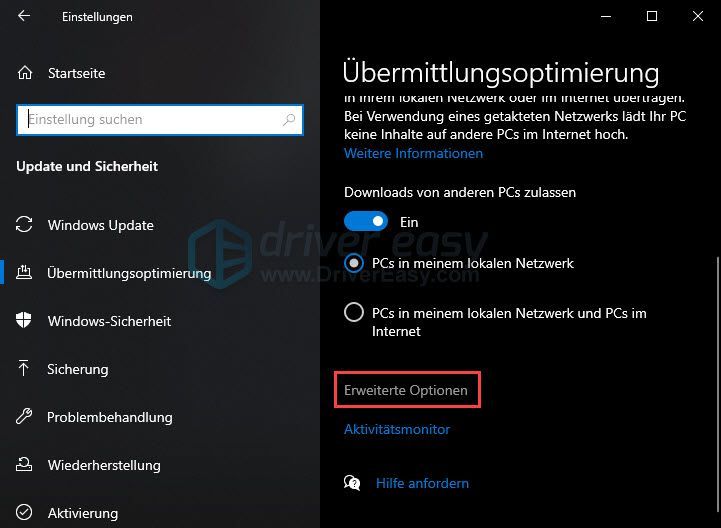
5) accrocher Cochez la case devant Limiter la bande passante lors du téléchargement des mises à jour en arrière-plan une et serrez le curseur 100% .
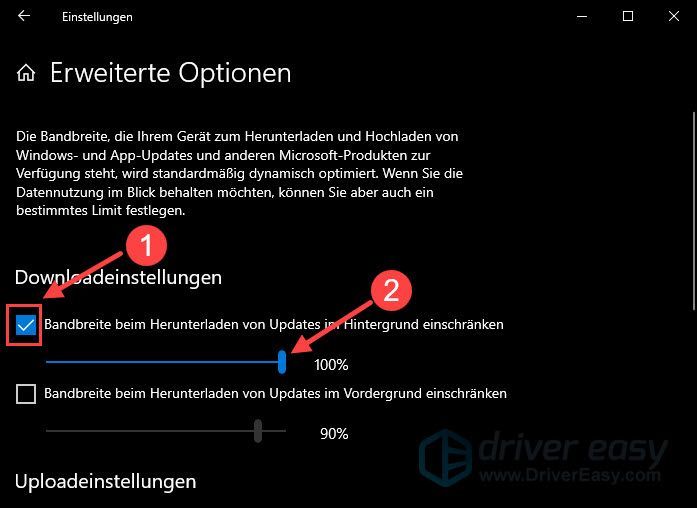
6) Vérifiez si cette solution peut augmenter votre vitesse de téléchargement.
Solution 7 : Utilisez un VPN
Avec un VPN, vous pouvez basculer vers un serveur à l'étranger et ainsi améliorer la vitesse d'Internet.
Cependant, les services VPN sont aussi polyvalents qu'un couteau suisse et ont plus d'utilisations : les VPN bloquent les sites Web malveillants, les publicités et les trackers. Avec un VPN, vous pouvez accéder à du contenu en streaming partout dans le monde ou faire des achats en ligne à moindre coût grâce à de meilleures conditions à l'étranger. Pour les jeux, un VPN fiable vous permet de contourner un serveur de jeu encombré et d'avoir une meilleure expérience de jeu.
Les VPN recommandés :
Ce guide vous a-t-il aidé ? Merci de nous faire part de vos avis !


![[RÉSOLU] Yakuza : Comme un dragon qui s'écrase sur PC](https://letmeknow.ch/img/program-issues/96/yakuza-like-dragon-crashing-pc.jpg)

![[RÉSOLU] Pilote du pavé tactile manquant | 6 correctifs éprouvés](https://letmeknow.ch/img/knowledge/93/touchpad-driver-missing-6-proved-fixes.jpg)

